MacBookが遅い理由とは?
MacBook Proの動作が遅い理由とは? お使いのMacの処理速度が遅い場合は、複数のアプリを開いている、OSが古い、RAMが不足しているなど、さまざまな原因が考えられます。Macの動作が遅くなる一般的な原因の診断に役立つCrucialのガイドをご覧ください。
再起動が必要
MacBookの処理速度が遅い場合、よくある原因として、パソコンをしばらく再起動していないことが挙げられます。パソコンを再起動すると、キャッシュファイルの消去、プログラムの終了、メモリ(RAM)の初期化が行われます。これにより、パソコンは多数の古いデータを探し回る必要がなくなります。
開いているアプリが多すぎる
マルチタスク状態にあったり、自動的に開始されるアプリが多数あったりする場合、必要以上にMac®を酷使している可能性があります。バックグラウンドで実行されるプログラムでも、プロセッサとメモリリソースを消費します。当面不要なアプリやタブは閉じましょう。
強制終了を使用する場合は、開いているアプリを閉じてから再起動してください。
自動的に開始するプログラムが多すぎる
自動的に開始するプログラムで把握していないものがある可能性があります。アプリが不要になった場合も考えられます。自動的に開始し、バックグラウンドで実行しているアプリを確認するには、次の手順に従います。
- [システム環境設定]をクリックします
- 電源をオンにした直後に開始する必要のないアプリケーションを削除します
再ログイン時に[ウインドウを再度開く]ボックスのチェックマークは必ず外しておきます。
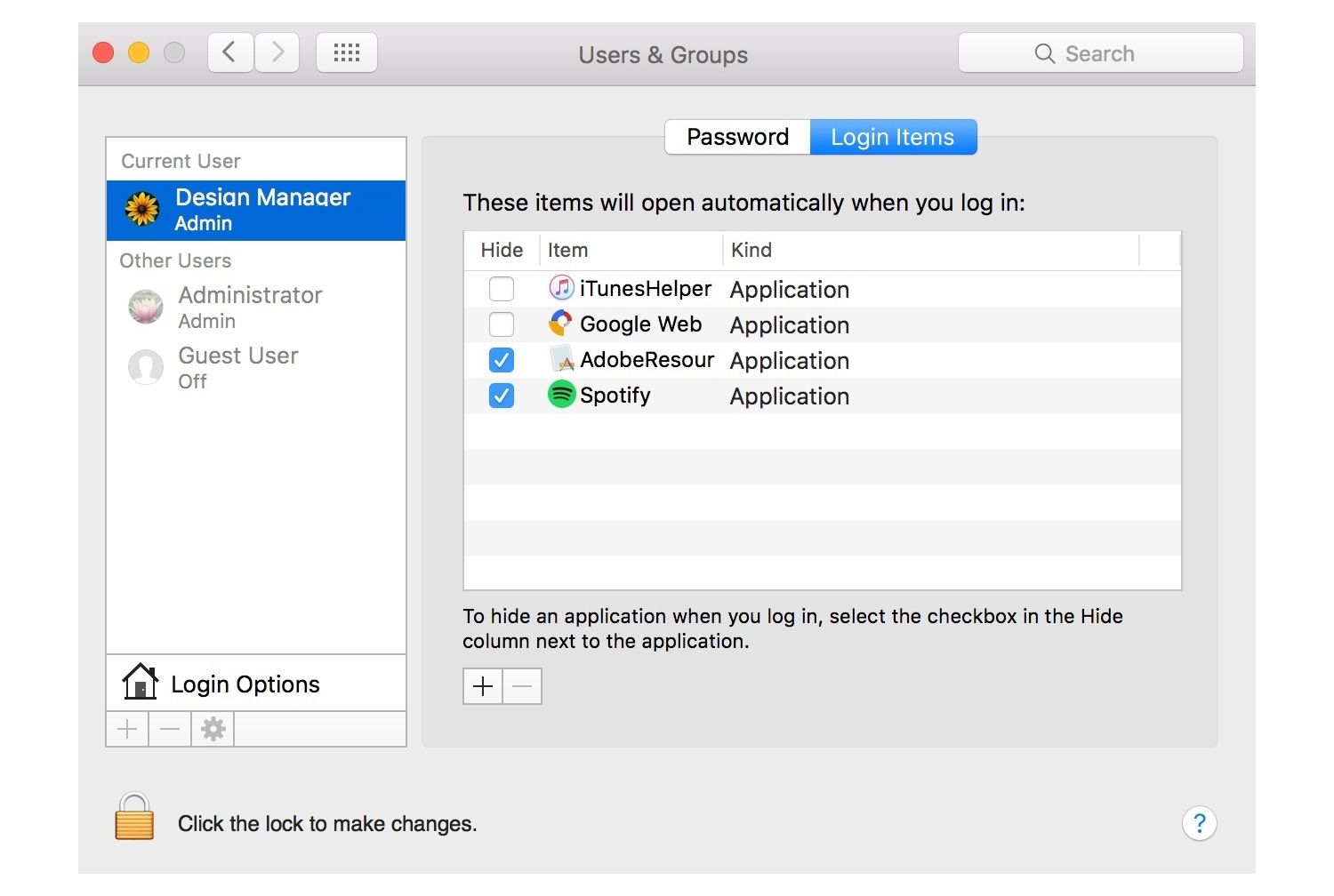
ハードディスクの容量不足
MacBookの処理速度が遅い場合、ハードディスク容量の上限に達しつつある可能性があります。ハードディスク(HDD)には、オペレーティングシステムやプログラムだけでなく、ドキュメント、写真、動画、音楽も保存されています。空き容量が不足すると、Macのパフォーマンスは目に見えて低下します。
利用可能な空き容量を確認するには、以下の手順に従います。
- [Apple®]メニュー、[このMacについて]の順にクリックします
- [詳しい情報]を選択し、次に[ストレージ]タブを選択します
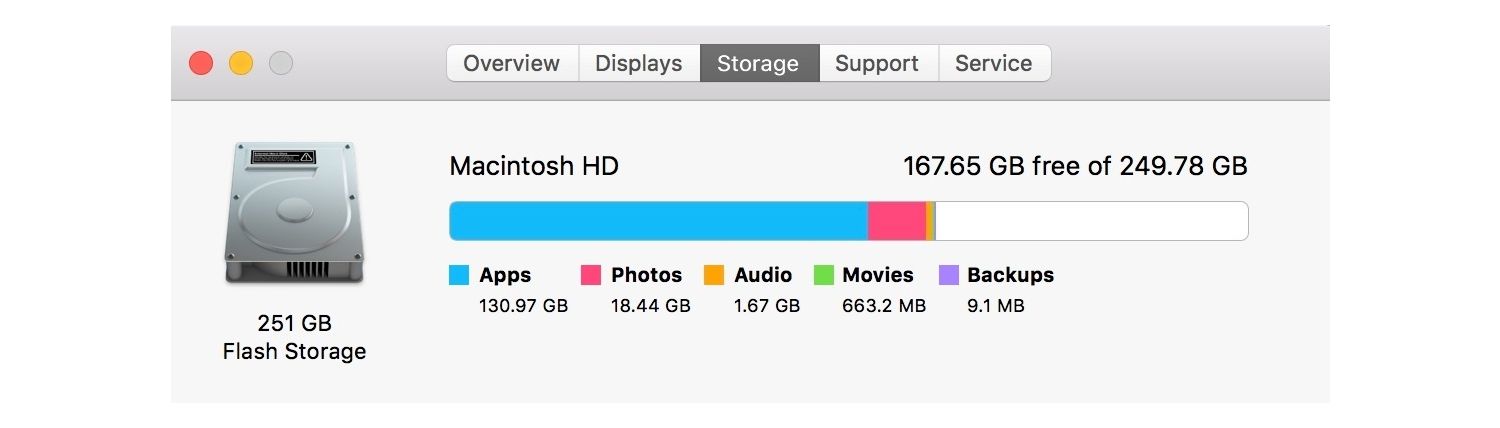
残りの空き容量が2GB未満になると、クリーンアップが必要です。不要なファイル、古いダウンロードコンテンツを削除し、保存しておく映画やテレビ番組を外部ドライブにコピーします。
HDDに十分な空き容量を作れない場合、SSDへのアップグレードを検討します。SSDについて詳しくは、こちらをご覧ください。
OSが古い
Macの処理速度を向上するには、オペレーティングシステムの自動更新を必ず有効にしておく必要があります。その最大の理由はセキュリティにありますが、OSが最新の状態であればパソコン全体のパフォーマンスの合理化と向上につながり、新しい機能や性能も利用できます。
インターネット接続が遅い
パソコンの問題以外にも、Macの処理速度が遅くなる原因があります。インターネット接続速度が遅いと、ページの読み込み速度が低下し、動画の再生時にバッファリングが頻発します。

速度テスト用ソフトウェアを入手して実行すれば、アップロード速度とダウンロード速度を確認できます。報告された速度が料金設定より劣る場合、2分間コンセントを外してルーターとモデムを初期化してから、ルーター、モデム、パソコンを再起動します。最後にもう一度速度テストを実施します。なお、料金設定速度を下回る場合、インターネットサービスプロバイダー(ISP)に連絡して、問題の解決を依頼します。
RAMが不十分
メモリ(RAM)は、ストレージドライブと連携して、アプリの応答速度を決定します。パソコンのRAMが低下すると、プログラムが反応しない、アプリケーション間のマルチタスクが円滑にできなくなる、動画や音声が途切れたりフリーズしたりすることがあります。ほぼすべての操作はRAMに依存しているため、パソコン動作をできるだけ高速かつ円滑に維持するには、十分なRAMの確保が不可欠です。パソコンのRAMの量を確認するには、[Apple]メニューをクリックし、[このMacについて]を選択します。
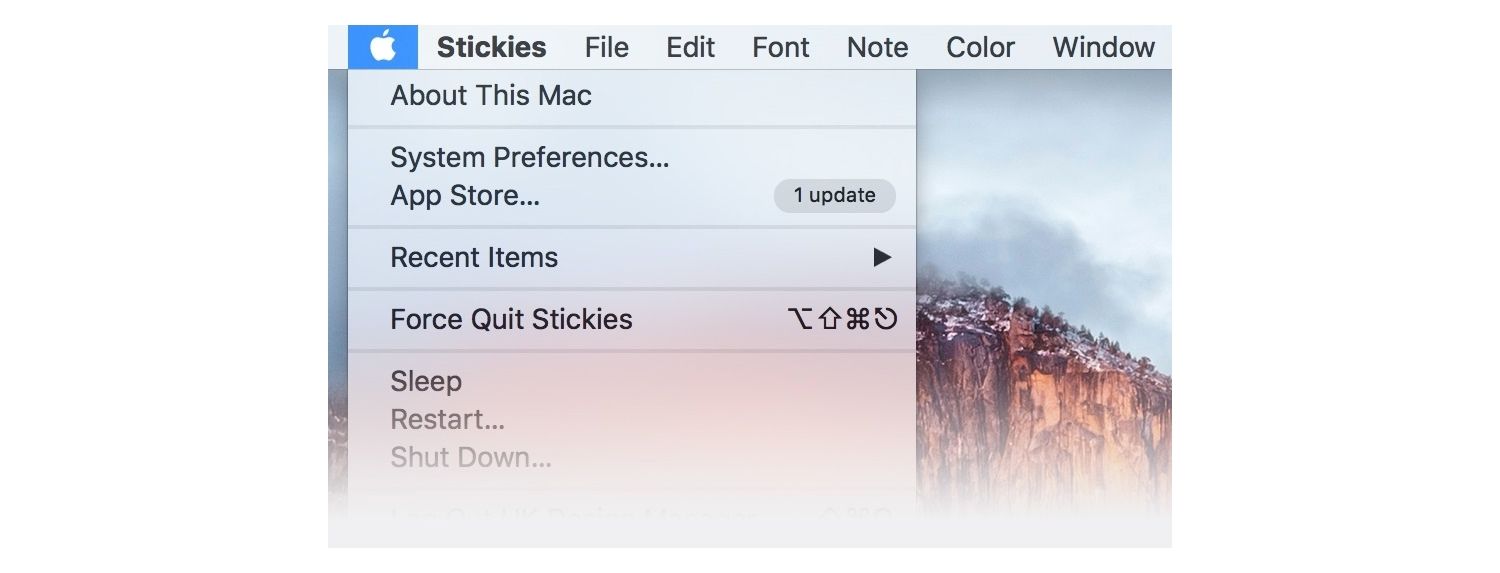
Apple製品のメモリ使用量については次の各リンクをご覧ください: iMac®、Mac Pro®、MacBook Pro、MacBook、Mac mini®
RAMは自分で取り付けられます。Macメモリの取り付けについて詳しくは、Micronのガイドをご覧ください。
これで、Macの処理速度について悩むことはなくなります。
©2017 Micron Technology, Inc. All rights reserved. 情報、製品および仕様は予告なく変更される場合があります。CrucialおよびMicron Technology, Inc.はいずれも、印刷または写真における不備またはエラーについて一切の責任を負いません。Micron、Micronのロゴ、Crucial、Crucialのロゴは、Micron Technology, Inc.の商標または登録商標です。Apple、Mac、Mac Pro、Mac Mini、MacBook、MacBook Pro、OS X、iMacは、Apple Inc.の米国およびその他の国における商標です。その他の商標およびサービスマークはすべて、その所有者に帰属します。